
mac电脑如何切换系统,Mac电脑如何切换系统——轻松实现双系统或多系统间的切换
时间:2024-12-01 来源:网络 人气:
Mac电脑如何切换系统——轻松实现双系统或多系统间的切换
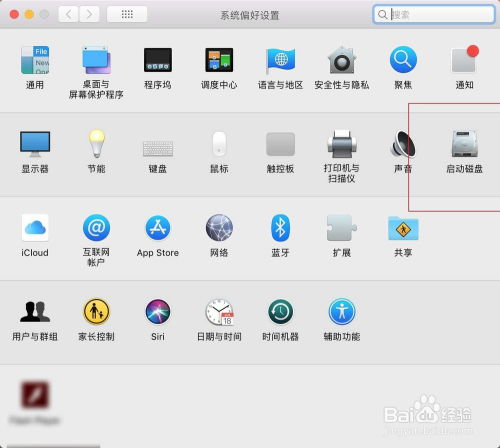
一、开机切换系统

1. 开机时按住Option键(Alt键)
当您的Mac电脑开机时,立即按下并保持Option键(在Windows系统中为Alt键)。这将使电脑进入系统选择界面,您可以在该界面中选择要启动的系统。
2. 选择系统并启动
在系统选择界面中,您可以使用键盘上的方向键选择您想要启动的系统,然后按下回车键确认。这样,电脑就会启动您选择的那套系统。
二、设置默认启动系统

1. 进入系统偏好设置
在任意系统中,点击屏幕左上角的苹果标志,选择“系统偏好设置”。
2. 选择“启动磁盘”
在系统偏好设置窗口中,找到并点击“启动磁盘”选项。
3. 选择默认启动系统
在启动磁盘窗口中,您可以看到已安装的所有系统。选择您想要设置为默认启动的系统,然后点击“重新启动”按钮。这样,下次开机时,电脑将默认启动您选择的系统。
三、使用Boot Camp切换Windows系统
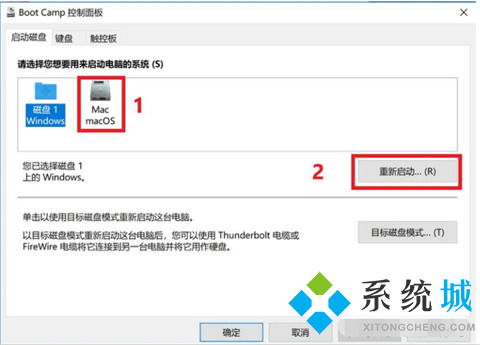
1. 打开Boot Camp控制面板
在Windows系统中,右下角会显示Boot Camp图标。点击该图标,打开Boot Camp控制面板。
2. 选择启动磁盘
在Boot Camp控制面板中,找到“启动磁盘”选项,选择您想要设置为默认启动的系统。
3. 重新启动电脑
点击“重新启动”按钮,电脑将重新启动并默认进入您选择的系统。
四、注意事项

1. 在切换系统时,请确保已保存所有重要数据。
2. 如果您在切换系统过程中遇到问题,可以尝试重新启动电脑或恢复出厂设置。
3. 在安装双系统或多系统之前,请确保您的Mac电脑满足系统要求。
相关推荐
教程资讯
教程资讯排行













